
Mundarija:
- Muallif John Day [email protected].
- Public 2024-01-30 13:23.
- Oxirgi o'zgartirilgan 2025-01-23 15:14.

Infratuzilmani modernizatsiya qilish uchun Hologram Nova -dan foydalaning. Ubidotlarga ma'lumotlarni (harorat) yuborish uchun Raspberry Pi yordamida Gologram Nova -ni o'rnating.
Quyidagi qo'llanmada Ubidots Raspberry Pi yordamida Gologram Nova -ni qanday o'rnatishni va Ubidots platformasida harorat qiymatlarini ko'rsatishni ko'rsatib beradi.
1 -qadam: talablar
- Raspberry Pi (allaqachon tuzilgan)
- Nova Global USB 2G/3G modem
- Gologram Global IoT SIM -kartasi
- To'rt tarmoqli moslashuvchan UFL antennalari
- Shaffof korpus - (ixtiyoriy)
- OneWire harorat sensori - DS18B20
- Ubidots hisobi - yoki - STEM litsenziyasi
2 -qadam: Uskuna sozlamalari

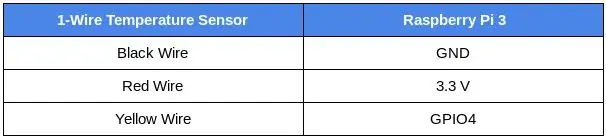
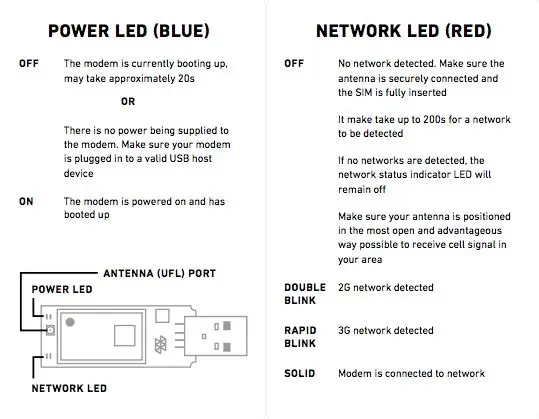
1) Gologram IoT SIM -kartasini faollashtiring. Kartani faollashtirish uchun hologram.io/start saytiga tashrif buyuring. Faollashtirilgandan so'ng, SIM kartani Novaning orqa tomoniga joylashtiring.
OGOHLANTIRISH: Nova ulangan paytda SIM -kartani joylashtirmang yoki olib tashlamang, aks holda siz SIM kartaga zarar etkazishingiz yoki buzishingiz mumkin.
2. Agar xohlasangiz, atrof -muhitga qarab antennani ulang. Kattaroq qora antenna yaxshiroq qabul qilishni ta'minlaydi, kichikroq sariq antenna esa himoya qutilarining ichki qismiga mos keladi.
3. Agar xohlasangiz, Novani shaffof korpusga joylashtiring. Nova -ni yopishdan oldin SIM -kartani qo'yishni va antennani ulashni unutmang. E'tibor bering, bu qadam ixtiyoriy va Novaning funksionalligiga ta'sir qilmaydi.
4. USB port yordamida Novani Raspberry Pi -ga ulang.
Raspberry Pi Ushbu qo'llanma sizning Raspberry Pi -da Raspbian -ni SD -kartaga SSH orqali kirish yoki kompyuter terminali orqali kirish imkoniyatiga ega deb taxmin qiladi. Agar bu konfiguratsiyalar sizning qurilmangizda hali o'rnatilmagan bo'lsa, buni Raspberry Pi Foundation -ning ushbu tezkor ishga tushirish qo'llanmasidan foydalanib tezda bajaring.
OneWire harorat sensori bilan Raspberry Pi -ni ulash uchun yuqoridagi jadvalga amal qiling.
QAYD: OneWire harorat sensori rezistorli turli versiyalarda sotiladi. Sensorli versiyaning to'g'ri ulanishini ta'minlash uchun ushbu qo'llanmaning "Simlarni o'rnatish" bosqichiga qarang.
2. Rasperry Pi -ni quvvat manbaiga ulang va yuklamani to'g'ri tugatguncha kuting.
3. Raspberry Pi to'g'ri ishlay boshlagach, siz Nova -dagi ba'zi LEDlarni ko'rishni boshlaysiz, ular modemda nima bo'layotgani haqida fikr bildiradilar:
Moviy LED = modem yoqilgan yoki o'chirilgan
Qizil LED = tarmoqning joriy holati Qo'shimcha LED tafsilotlari uchun quyidagi jadvalga havola.
3 -qadam: gologramma yo'nalishlarini sozlash
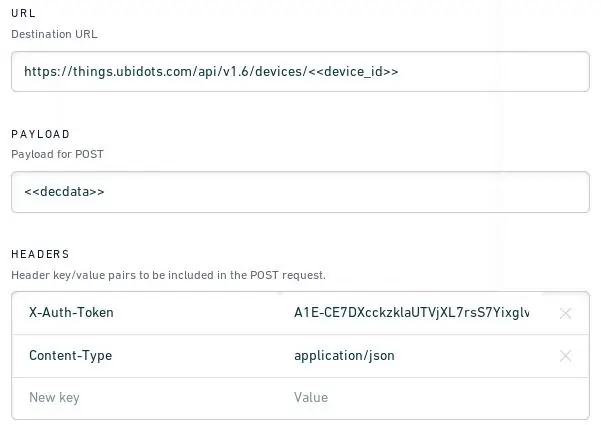
SIMCOM moduli har safar uyali tarmoq orqali xabar yuborganida, uning birinchi manzili - gologramma buluti, lekin xabarning sayohati shu bilan tugashi shart emas! Bulutli xizmatlar marshrutizatoridan (CSR) foydalanib, ma'lumotlarni vizualizatsiya qilish va IoT yechimingiz uchun qo'shimcha tahlil qilish uchun ma'lumotlaringizni HTTP (S) orqali Ubidotlarga yuborishingiz mumkin.
Gologramma platformasidagi marshrutlar qurilma xabarining mavzusi borligi yoki yo'qligi tufayli harakatlarni (ma'lumotlarni saqlash, elektron pochta, SMS, veb -kancalar va boshqalar) ishga tushirishning qulay usullarini ta'minlaydi. Bunday holda, biz modul xabarlarini Ubidotlarga hisoblash va ko'rsatish uchun yuborish uchun Webhook harakatini ishga solamiz.
1. Gologramma panelidan Marshrutlar bo'limiga o'ting va "+ Yangi marshrut" tugmasini bosing.
2. Keyin, marshrut komponentlarini mavzular va harakatlar sifatida belgilang. Marshrutning taxallusi sifatida "Ubidots platformasi" ni belgilang; bu sizning marshrutlaringiz ro'yxatidagi marshrutni identifikatori bo'ladi.
3. Keyin, yo'nalish bo'yicha harakatlanadigan mavzularni tanlang. Bunday holda, qurilmangizga tayinlangan mavzuni tanlang "SIMCOM (SIM-ID)" yoki "_DEVICE_ {Device-ID} _".
4. Keyin, gologramma bulutini Ubidots bilan birlashtirish uchun "Advanced Webhook Builder (Your Append)" deb nomlangan Action ilovasini tanlang.
Webhook -ni yaratish
Endi siz so'rovni bajarish uchun kerakli konfiguratsiyani o'rnatishingiz kerak. Iltimos, quyidagi parametrlarni ma'lum maydonlarga belgilang:
-
URL (manzil URL):
things.ubidots.com/api/v1.6/devices/ <>
- PAYLOAD (POST uchun yuk): <>
- HEADERS: X-Auth-Token-Sizning Ubidots TOKEN
Kontent turi - application/json
QAYD: Agar siz Ubidots TOKEN -ni qanday topishni bilmasangiz, quyidagi qo'llanmani ko'ring.
Parametrlarni kiritganingizdan so'ng, tekshirish uchun yuqoridagi rasmga qarang.
5. Tugatish uchun "Marshrutni qo'shish" tugmasini bosing.
4 -qadam: bog'liqliklarni o'rnating
1. Raspberry Pi terminaliga SSH orqali yoki to'g'ridan -to'g'ri Raspberry -dan kirish. o'zingizga eng yoqqanini tanlashda erkin bo'ling.
2. Raspberry Pi kod kutubxonalarini yangilang:
sudo apt-get yangilanishi
3. Keyin kerakli kutubxonani o'rnating:
sudo apt-get install git git-core build-essential python-dev python-openssl python-smbus python3-pip python-pip ekran
4. Yangi bilan ishlash uchun Gologram Python SDK -ni o'rnating:
curl -L hologram.io/python-install | bash
5. Gologramaning CLI (Buyruqlar satri interfeysi) o'rnatilganligini tekshiring. 0.6.0 dan katta versiyani qaytaradi.
gologramma versiyasi
Agar versiya 0.6.0 dan past bo'lsa, quyidagi buyruq yordamida oxirgi versiyaga yangilang:
curl -L hologram.io/python-update | bash
5 -qadam: GPIO pinlarini sozlash
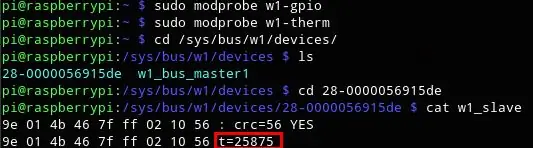
1. Raspberry Pi interfeysi uchun bir qator haydovchilar bilan jihozlangan. Ushbu qo'llanmada 1-simli sensor drayverini GPIO pinlariga yuklash uchun biz quyidagi ikkita drayverni ishlatishimiz kerak. Shuning uchun bu drayverlar yuklanadigan modullar sifatida saqlanadi va kerak bo'lganda ularni Linux yadrosiga yuklash uchun modprobe buyrug'i ishlatiladi.
Quyidagi buyruqlarni bajaring:
sudo modprobe w1-gpio
sudo modprobe w1-therm
2. Endi biz sensori to'g'ri yuklanganligiga ishonch hosil qilish uchun katalogni 1-simli qurilmalar papkasiga o'zgartirishimiz va qurilmalarni ro'yxatga olishimiz kerak. Quyidagi buyruqlarni pi terminalida nusxalash, joylashtirish va bajarish, buyruqlarni bajarish uchun har biridan keyin "enter" tugmasini bosing.
$ CD/sys/bus/w1/devices/
$ ls
Hozirgi vaqtda sensor allaqachon yig'ilgan va ulangan va raqamlar va harflar qatoriga kiritilishi kerak. Bizning holatda, qurilma 28-0000056915de sifatida ro'yxatga olingan, lekin sizning holatingiz boshqa harflar va raqamlar qatoridan iborat bo'ladi, shuning uchun seriya raqamingizni o'zingiznikiga o'zgartiring va buyruqni bajaring.
$ CD 28-0000056915de
Sensor vaqti -vaqti bilan w1_slave fayliga yozadi, harorat sensori o'qilishi uchun quyidagi buyruqni bajaring:
$ mushuk w1_slave T
uning buyrug'i sizga t = harorati (Selsiy bo'yicha) ko'rsatadigan ikkita matnli satrni ko'rsatadi. E'tibor bering, birinchi ikkita raqamdan keyin kasrli nuqta qo'yish kerak (bu oxirgi kodda keltirilgan- xavotir olmang); Masalan, biz olgan harorat ko'rsatkichi 25,875 daraja.
Endi siz harorat ko'rsatkichlarini ko'rishingiz mumkin, ularni Ubidotlarga joylashtirish vaqti keldi!
6 -qadam: Ma'lumotlarni Ubidotlarga yuborish
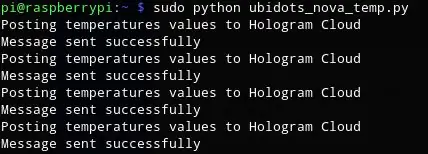
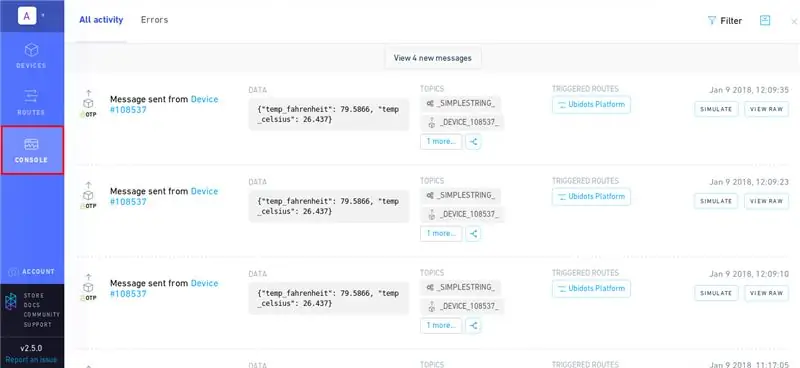
Quyidagi kod Gologram Python SDK orqali Gologram buluti bilan uyali aloqa o'rnatish uchun modem yordamida xabar yuboradi va xabarlarni gologram bulutiga yuboradi, keyin Ubidotlarga uzatiladi. Xabar gologramma bulutida qabul qilingandan so'ng, yo'nalish ushbu qo'llanmaning 2 -bosqichidan to'g'ri sozlangan bo'lsa, xabar Ubidotsga yo'naltiriladi.
1. Pi terminalida Python skriptini yarating va ishga tushiring:
nano nova_temperature.py
Keyin, bu kodni Pi terminaliga joylashtiring va temp_sensor = '/sys/bus/w1/devices/28-0000056915de/w1_slave' qatorining 28-00000830fa90 seriya raqamini o'z seriya raqamingiz bilan almashtiring.
Seriya raqami o'zgartirilgandan so'ng, kodni saqlang.
2. Yuqoridagi skriptni quyidagi buyruq bilan bajaring: python ubidots_nova_temp.py
Agar siz imtiyozli xato xabarlarini olsangiz, sudo yordamida quyidagi buyruqni bajaring:
sudo python ubidots_nova_temp.py
3. Bu erda siz har 10 soniyada Pi terminalida quyidagi disk raskadrovka xabarini olishni boshlaysiz. Xabar qabul qilinganligini tekshirish uchun Gologramma asboblar paneliga, xususan "Konsol" bo'limiga qarang. Yuqoridagi rasmda ko'rib turganingizdek, ishga tushirilgan xabarlar "Ubidots platformasi" deb nomlangan oldingi yo'nalishga yo'naltiriladi.
4. Ubidots hisob qaydnomangizga o'ting va "Qurilma" bo'limiga kiring, qurilmangiz identifikatori yordamida yaratilgan yangi qurilmani sizning gologramma qurilmangizdan tasavvur qiling. Qurilmaning ichida yaratilgan gologramma veb -kancasi orqali ulangan sensor tomonidan yuborilgan harorat qiymatlarini topasiz.
7 -qadam: Qurilma va o'zgaruvchilar nomini o'zgartiring
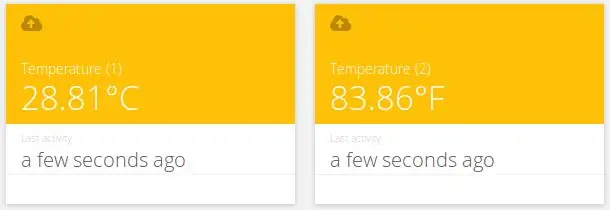
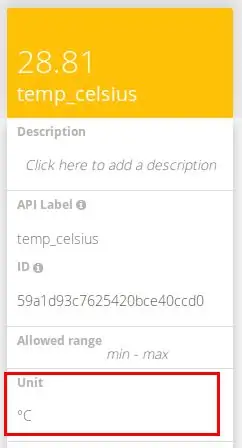
Yaratilgan o'zgaruvchilar nomlari API yorliqlari bilan bir xil, bu API tomonidan ishlatiladigan identifikatorlar. Bu ularning nomlarini o'zgartirish mumkin emas degani emas, shuning uchun qurilmalaringiz va o'zgaruvchilaringizning nomlarini IoT yechim nomenklaturangizga do'stroq qilish uchun o'zgartirish tavsiya etiladi. Qurilmangiz va o'zgaruvchilar nomlarini qayta nomlashni o'rganish uchun shu erni bosing.
Variantlar ro'yxatidan siz har bir o'zgaruvchining birliklarini qo'shishingiz va sozlashingiz mumkin. Yuqorida ko'rib turganingizdek, biz har bir o'zgaruvchiga turli birliklarni tayinladik, shuningdek, loyihalar nomenklaturamizga mos keladigan ko'proq do'stona nomlarni tayinladik. Bu 10 dan ortiq qurilmalarni joylashtirmoqchi bo'lgan foydalanuvchilarga tavsiya etiladi.
Voqeani sozlash Hodisa (yoki ogohlantirish) - bu ma'lumotlar dizayn qoidasiga mos kelganda yoki undan oshib ketganda sodir bo'ladigan har qanday harakat. Masalan, elektron pochta yoki SMS -xabarni har qanday vaqtda sensorlar ma'lumot yuborishni to'xtatganda yoki harorat maksimal yoki minimal chegaradan oshib ketganda yuborish mumkin.
Voqealar yaratishni o'rganing: SMS, elektron pochta va Telegram
8 -qadam: Natija
Bir necha daqiqada siz Raspberry Pi bilan Gologram Nova yordamida uyali haroratni kuzatishning oson DIY tizimini yaratdingiz. Qurilmangizdagi haroratni kuzatishni boshlash va uyali ulanish monitoringi echimini osonlik bilan ishga tushirish uchun Ubidots boshqaruv panelini yaratish vaqti keldi!
Baxtli xakerlik:)
Tavsiya:
O'zingiz ulangan termostatni ulang va isitish bilan tejang: 53 qadam (rasmlar bilan)

O'zingiz ulangan termostatni ulang va isitish bilan tejang: maqsad nima? Uyingizni xohlaganingizcha isitish orqali farovonlikni oshiring. Uyni faqat kerak bo'lganda isitish orqali tejang va issiqxona gazlari chiqindilarini kamaytiring Qaerda bo'lsangiz ham, isitishni nazorat qilib turing
Heathkit Hero Jr robotini zamonaviy uskuna bilan yangilang: 4 qadam

Heathkit Hero Jr robotini zamonaviy uskuna bilan yangilang: Bu tugallangan loyihadan ko'ra ko'proq bajarilayotgan ish, o'qish paytida buni yodda saqlang. Bu robot haqida, men uni qayerdan olganim va u uchun rejalarim haqida bir oz. (2015 yil "Yulduzli urushlar kuni" loyihasidan olingan rasm) Ehtimol, 20 -yillarda
"Kerbal" kosmik dasturi uchun "Jismoniy tayyorgarlik" tugmachasi yordamida kosmik ishga tushirishni yangilang: 6 qadam

"Kerbal" kosmik dasturi uchun "Jismoniy tayyorgarlik" tugmachasi yordamida kosmik ishga tushirishni yangilang: Men yaqinda Kerbal Space dasturining demo versiyasini oldim. Kerbal kosmik dasturi - bu simulyator o'yini bo'lib, u sizga raketalarni loyihalash va ishga tushirish, ularni uzoq oy va sayyoralarga yo'naltirish imkonini beradi. Men hali ham oyga muvaffaqiyatli qo'nishga harakat qilaman (o
IOT tutun detektori: IOT yordamida mavjud tutun detektorini yangilang: 6 qadam (rasmlar bilan)

IOT tutun detektori: IOT yordamida mavjud tutun detektorini yangilang: ishtirokchilar ro'yxati, ixtirochi: Tan Siew Chin, Tan Yit Peng, Tan Wee Xeng Nazoratchi: doktor Chia Kim Seng Mexatronika va robototexnika kafedrasi, Elektr va elektron injeneriya fakulteti, Universiti Tun Husayn Onn Malayziya. Tarqatish
Internetga ulangan robot yarating (taxminan 500 dollarga) (Arduino va netbuk yordamida): 6 qadam (rasmlar bilan)

Internetga ulangan robotni (taxminan 500 dollarga) qiling (Arduino va Netbukdan foydalangan holda): Ushbu ko'rsatma sizga o'zingizning Internetga ulangan robotingizni (Arduino mikrokontroller va Asus eee kompyuteri yordamida) qanday qurishni ko'rsatib beradi. Ulangan robot? Albatta o'ynash uchun. Robotingizni xona bo'ylab yoki sanoq bo'ylab haydang
